Bijgewerkt april 2024: Stop met het krijgen van foutmeldingen en vertraag uw systeem met onze optimalisatietool. Haal het nu bij deze link
- Download en installeer de reparatietool hier.
- Laat het uw computer scannen.
- De tool zal dan repareer je computer.
Spotify is een platform dat toegang biedt tot meer dan 50 miljoen titels van alle genres. Gebruikers kunnen de juiste muziek of podcast vinden door door hun artiesten, albums, radiostations of zelfs de collecties van hun vrienden te bladeren op hun mobiele telefoons, tablets, laptops en meer.
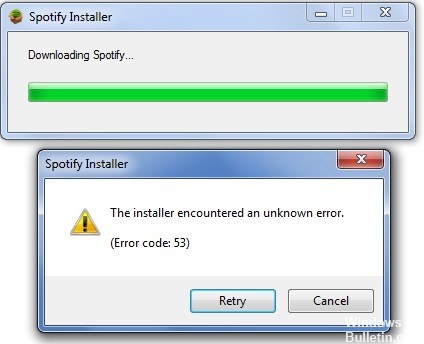
Om van Spotify te kunnen profiteren, moeten gebruikers hun applicatie installeren op het platform dat ze gebruiken. Installatieproblemen zijn meerdere keren gemeld via de gemeenschap of technische ondersteuning. Een van de meest gemelde high-end fouten is foutcode 53 met de melding "Het installatieprogramma heeft een onbekende fout aangetroffen".
Deze fout treedt op wanneer de gebruiker dit probeert Spotify installeren van de officiële Spotify-website (webinstallatie). De gebruiker voert het gedownloade web-installatiebestand genaamd SpotifySetup.exe uit. Deze actie begint met het downloaden van het hoofdinstallatiebestand (SpWebInst0.exe) en het standaard opslaan in% AppData% \ Spotify (omdat Spotify-ontwikkelaars niet toestaan dat de toepassing in de gewenste gebruikersmap wordt geïnstalleerd). Nadat het hoofdbestand van het installatieprogramma is gedownload, probeert SpotifySetup.exe dit bestand uit te voeren, maar dit mislukt met een foutmelding (zoals weergegeven in de bovenstaande afbeelding). Wanneer de gebruiker op OK klikt, verwijdert het webinstallatieprogramma% AppData% \ Spotify (waarmee de map Spotify en de volledige inhoud wordt verwijderd).

Hoe foutcode 53 van de Spotify-installatie op Windows te repareren
1) Voer het installatieprogramma normaal uit. De installatie mislukt met'Foutcode 53 '- dat is prima.
2) Klik op START en typ "Verborgen bestanden weergeven" in de zoekbalk.
Update april 2024:
U kunt nu pc-problemen voorkomen door deze tool te gebruiken, zoals u beschermen tegen bestandsverlies en malware. Bovendien is het een geweldige manier om uw computer te optimaliseren voor maximale prestaties. Het programma repareert met gemak veelvoorkomende fouten die op Windows-systemen kunnen optreden - urenlange probleemoplossing is niet nodig als u de perfecte oplossing binnen handbereik heeft:
- Stap 1: Download PC Repair & Optimizer Tool (Windows 10, 8, 7, XP, Vista - Microsoft Gold Certified).
- Stap 2: klik op "Start scannen"Om registerproblemen met Windows te vinden die pc-problemen kunnen veroorzaken.
- Stap 3: klik op "Herstel alles"Om alle problemen op te lossen.
3) Klik op 'Verborgen bestanden en mappen weergeven' in de resultaten - er wordt een venster geopend. Zorg ervoor dat de optie 'Verborgen bestanden weergeven' is ingeschakeld.
4) Navigeer naar: C: \ Users \\ AppData \ Roaming en zoek de nieuw gemaakte Spotify-map.
5) Klik met de rechtermuisknop op de Spotify-map en selecteer de optie Knippen.
6) Ga terug naar C: \ Gebruikers \ en voeg de Spotify-map toe.
7) Open de Spotify-map en zoek de 'Spotify Launcher'.
Je kunt Spotify vanaf deze locatie starten en het werkt prima (ik ben er nu mee begonnen). U kunt naar deze locatie terugkeren om de applicatie te starten of met de rechtermuisknop op Spotify Launcher -> Verzenden naar -> Desktop klikken en een snelkoppeling op het bureaublad maken.
Installeer Spotify opnieuw
Sommige Spotify-bestanden en -instellingen kunnen 117-fout veroorzaken, dus het wordt aanbevolen om het programma opnieuw te installeren om de bestanden bij te werken. Volg hiervoor de onderstaande instructies:
- Klik op Start
- Bedieningspaneel
- Programma's toevoegen / verwijderen
- Selecteer Spotify en klik op Verwijderen.
- Nadat het programma met succes is verwijderd, start u uw systeem opnieuw.
- Installeer Spotify opnieuw.
Configureer firewall-instellingen
Omdat de firewall de informatie blokkeert die nodig is voor de beoogde gegevensstroom. Het wordt aanbevolen om uw internetbeveiligingsprogramma te openen en de Spotify-instellingen te wijzigen om uw firewall te configureren.

Verwijder de Spotify-map uit de AppData-map.
- Typ eerst Windows + R Key om een dialoogvenster Uitvoeren te openen.
- Typ% appdata% -> Druk op Enter.
- Zoek de Spotify-map in de gegevensdirectory van de toepassing -> klik er met de rechtermuisknop op -> selecteer Verwijderen.
- Er verschijnt een pop-upvenster. Druk op Ja om te bevestigen en wacht tot Spotify is verwijderd.
- U moet uw computer opnieuw opstarten om het proces te voltooien.
- Probeer vervolgens Spotify opnieuw te installeren. Dit zal u vertellen of u de foutmelding opnieuw ontvangt.
https://community.spotify.com/t5/Desktop-Windows/Unable-to-install-error-code-53/td-p/4399
Expert Tip: Deze reparatietool scant de repositories en vervangt corrupte of ontbrekende bestanden als geen van deze methoden heeft gewerkt. Het werkt goed in de meeste gevallen waar het probleem te wijten is aan systeembeschadiging. Deze tool zal ook uw systeem optimaliseren om de prestaties te maximaliseren. Het kan worden gedownload door Hier klikken

CCNA, Web Developer, PC Troubleshooter
Ik ben een computer-liefhebber en een praktiserende IT-professional. Ik heb jarenlange ervaring achter de rug bij het programmeren van computers, hardware-probleemoplossing en reparatie. Ik ben gespecialiseerd in webontwikkeling en databaseontwerp. Ik heb ook een CCNA-certificering voor netwerkontwerp en probleemoplossing.

